Sicurezza a livello di campo per controllare l'accesso
Nota
Se hai abilitato la modalità solo Unified Interface, prima di utilizzare le procedure in questo articolo, procedi come segue:
- Seleziona Impostazioni (
 ) sulla barra di navigazione.
) sulla barra di navigazione. - Seleziona Impostazioni avanzate.
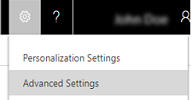
Le autorizzazioni a livello di record vengono concesse a livello di entità, ma è possibile che vi siano alcuni campi associati a un'entità che contiene dati più riservati di altri campi. Per tali situazioni, utilizzare la sicurezza a livello di campo per controllare l'accesso a campi specifici.
L'ambito della sicurezza a livello di campo è l'intera organizzazione e si applica a tutte le richieste di accesso ai dati, incluse le seguenti:
Richieste di accesso ai dati da un'applicazione client, come un Web browser, un client mobile o Microsoft Dynamics 365 for Outlook.
Chiamate di servizi Web tramite i servizi Web di Dynamics 365 (per l'utilizzo in plug-in, attività flusso di lavoro personalizzate e codice personalizzato)
Report (mediante visualizzazioni filtrate)
Informazioni sulla sicurezza a livello di campo
La sicurezza a livello di campo è disponibile per i campi predefiniti nella maggior parte delle entità predefiniti, dei campi personalizzati e dei campi personalizzati delle entità personalizzate. La sicurezza a livello di campo è gestita dai profili di sicurezza. Per implementare la sicurezza a livello di campo, l'amministratore di sistema esegue le attività descritte di seguito.
Abilitare la sicurezza del campo per uno o più campi per un'entità specificata.
Associare uno o più profili di sicurezza esistenti o creare una o più profili di sicurezza nuovi per la concessione dell'accesso appropriato a specifici utenti o team.
Un profilo di sicurezza determina i seguenti elementi:
Autorizzazioni per i campi protetti
Utenti e team
Un profilo di sicurezza può essere configurato per concedere a un utente o ai membri del team le autorizzazioni seguenti a livello di campo:
Lettura. Accesso in sola lettura ai dati del campo.
Creazione. Gli utenti o i team nel profilo possono aggiungere dati al campo durante la creazione di un record.
Aggiornamento. Gli utenti o i team nel profilo possono aggiornare i dati del campo dopo averlo creato.
Una combinazione di queste tre autorizzazioni può essere configurata per determinare i privilegi utente per un campo dati specifico.
Importante
A meno che non siano stati assegnati uno o più profili di sicurezza a un campo di sicurezza abilitato, solo gli utenti di Customer Engagement (on-premises) con il ruolo di sicurezza amministratore di sistema possono accedere al campo.
Esempio per limitare il campo del cellulare per l'entità Contatto
Si supponga che i criteri della società stabiliscano che i membri di vendita devono avere diversi livelli di accesso ai numeri di cellulare di un contatto come descritto di seguito.
| Utente o team | Accesso |
|---|---|
| Vice presidenti | Completo. Può creare, aggiornare e visualizzare i numeri di cellulare dei contatti. |
| Responsabili commerciali | Sola lettura. Può solo visualizzare i numeri di cellulare dei contatti. |
| Venditori e tutti gli altri utenti di Customer Engagement (on-premises) | Nessuno. Non può creare, aggiornare o visualizzare i numeri di cellulare dei contatti. |
Per limitare questo campo è necessario eseguire le attività seguenti.
Proteggere il campo.
Vai a Impostazioni>Personalizzazioni.
Fare clic su Personalizzare il sistema.
Fare clic su Entità>Contatto>Campi.
Fare clic su Cellulare e su Modifica.
Accanto a Sicurezza campi, fare clic su Abilita e su Salva e chiudi.
Pubblicare la personalizzazione.
Configurare i profili di sicurezza.
Creare il profilo di sicurezza campo per i direttori commerciali.
Vai a Impostazioni>Sicurezza.
Fare clic su Profili sicurezza campi.
Fare clic su Nuovo, immettere un nome, ad esempio Cellulare contatto direttore commerciale e fare clic su Salva.
Fare clic su Utenti e su Aggiungi, selezionare gli utenti a cui si desidera concedere l'accesso in lettura al numero di cellulare nel modulo del contatto e quindi scegliere Aggiungi.
Mancia
Anziché aggiungere ciascun utente, è possibile creare uno o più team che includono tutti gli utenti a cui si desidera consentire l'accesso in lettura.
Fare clic su Autorizzazioni campi, Cellulare e Modifica, selezionare Sì accanto a Consenti lettura e quindi fare clic su OK.
Creare i profili di sicurezza campi per i vice presidenti.
Fare clic su Nuovo, immettere un nome, ad esempio Cellulare contatto VP e fare clic su Salva.
Fare clic su Utenti e su Aggiungi, selezionare gli utenti a cui si desidera concedere l'accesso completo al numero di cellulare nel modulo del contatto e quindi scegliere Aggiungi.
Fare clic su Autorizzazioni campi, Cellulare e Modifica, selezionare Sì accanto a Consenti lettura, Consenti aggiornamento e Consenti creazione e quindi fare clic su OK.
Fai clic su Salva e chiudi.
Gli utenti di Customer Engagement (on-premises) non definiti nei profili di sicurezza campi creati in precedenza non avranno accesso al campo del cellulare nei moduli e nelle visualizzazioni dei contatti. Il valore del campo visualizzato è  ********, che indica che il campo è protetto.
********, che indica che il campo è protetto.
Quali campi possono essere protetti?
Ogni campo nel sistema contiene un'impostazione che stabilisce se la sicurezza campo è consentita. Puoi visualizzare questa opzione nella definizione del campo in Esplora soluzioni. In Esplora soluzioni espandi Entità, espandi l'entità desiderata, selezion Campi, quindi apri il campo desiderato. Se Abilita può essere selezionato, il campo può essere abilitato per la sicurezza dei campi.
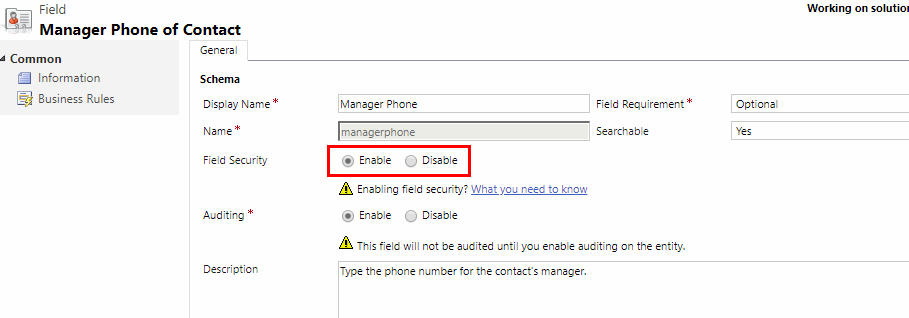
Sebbene la maggior parte degli attributi possano essere protetti, alcuni attributi di sistema, ad esempio ID, timestamp e gli attributi di registrazione di record, non possono. Di seguito sono riportati alcuni esempi degli attributi che non possono essere abilitati per la sicurezza dei campi.
- ownerid, processid, stageid, accountid, contactid
- createdby, modifiedby, OwningTeam, OwningUser
- createdon, EntityImage_Timestamp, modifiedon, OnHoldTime, overriddencreatedon
- statecode, statuscode
Puoi visualizzare i metadati di entità per l'organizzazione, tra cui i campi che possono essere abilitati per la sicurezza dei campi, mediante l'installazione della soluzione Browser di metadati descritta in Visualizzazione dei metadati per l'organizzazione. È inoltre possibile visualizzare i metadati per un'organizzazione non personalizzata nel file di Office Excel denominato EntityMetadata.xlsx incluso nella cartella di livello superiore dell'SDK. Scarica l'SDK delle app Microsoft Dynamics 365 for Customer Engagement
Procedure consigliate quando si utilizza la sicurezza dei campi
Quando si utilizzano i campi calcolati che includono un campo protetto, i dati potranno essere visualizzati nel campo calcolato per gli utenti che non dispongono dell'autorizzazione per il campo protetto. In questa situazione, il campo di origine e il campo calcolato devono essere protetti.
Alcuni dati, ad esempio gli indirizzi, sono in effetti costituiti da più campi. Pertanto, per proteggere completamente i dati che includono più campi, ad esempio gli indirizzi, è necessario proteggere e configurare i profili di sicurezza campi appropriati per più campi dell'entità. Ad esempio, per proteggere completamente gli indirizzi per un'entità, proteggere tutti i campi di indirizzo rilevanti, ad esempio address_line1, address_line2, address_line3, address1_city, address1_composite e così via.
Vedi anche
Creare un profilo di sicurezza campi
Aggiungere o rimuovere la sicurezza da un campo
Sicurezza gerarchica